这个提高系统性能的绝好妙招,你还不赶紧来学学!
来源:PE吧 作者:小小 发布于:2017-08-30 15:07:22 浏览:2322
我们都知道,想要电脑性能好,关乎很多因素,其中最主要的就是减少那些占用系统资源的大户使用处理器的核心数量,还有就是避免Windows让处理器按着它的要求随便“归位”状态,因为这会损失系统的流畅度和性能,但是具体要怎么做呢?下面就来看看!
也许会有人说,优化工具就能搞定。这还真错了,关闭个系统启动项、暂停个进程释放些内存和处理器资源它们行,更改这些深度隐藏的设置,那就不怎么行了。不信大家可以试一下,即便你的电脑/笔记本在电源管理中选择了高性能,处理器是不是还会在某些时候显示“归位”状态呀?所以说还是很有必要将这些进行设置的。
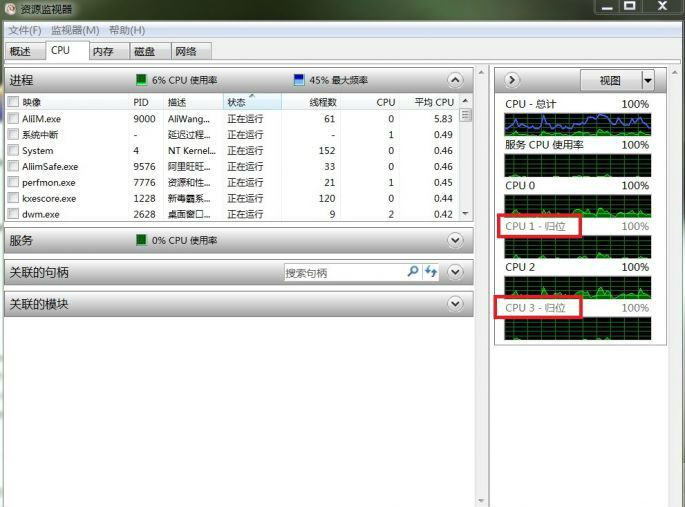
1、Win+R之后输入regedit进入注册表编辑器,直接定位到:HKEY_LOCAL_MACHINE\SYSTEM\Control\Power\PowerSettings\54533251-82be-4824-96c1-47b60b740d00\0cc5b647-c1df-4637-891a-dec35c318583
(或者可以注册表编辑器窗口用Ctrl+F组合键,勾选“项”后,搜索“0cc5b647-c1df-4637-891a-dec35c318583 ”也可以)
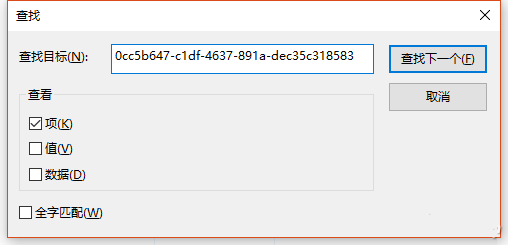
2、然后右侧的ValueMax,将数值数据更改成“0”后重启电脑,Windows就再会让处理器进入闲置状态,无论是使用软件还是玩游戏,都会有一定程度上的提升(小编实测有效)。
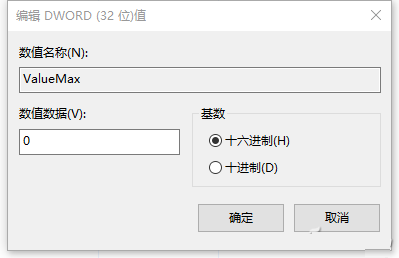
3、细心的用户可能会发现,某些应用程序可是占用系统资源的大户,如果电脑性能不济,启用它们之后就别想干别的了。这时候我们Ctrl+Alt+Del后进入任务管理器,在“详细状态”下右键运行的程序,选择“转跳详细信息”。
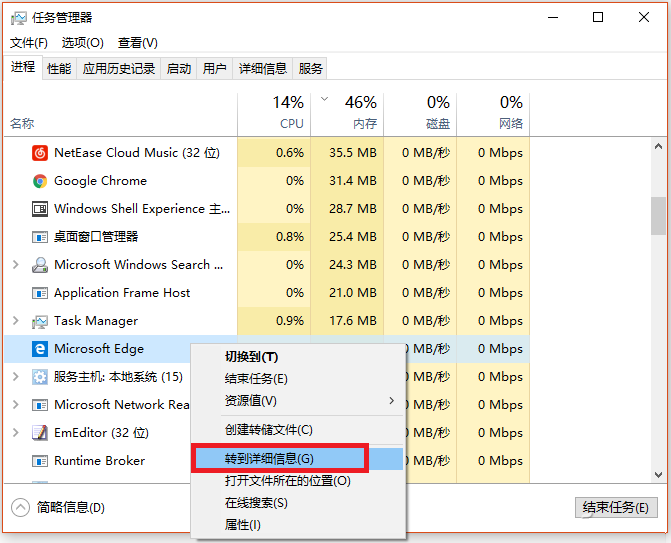
4、跳转结束后,继续右键选择“设置相关性”,你就能看到这些软件是有多么不客气了,想要调低对系统整体资源的占用度,就减少它使用处理器的核心数量,超级简单吧?
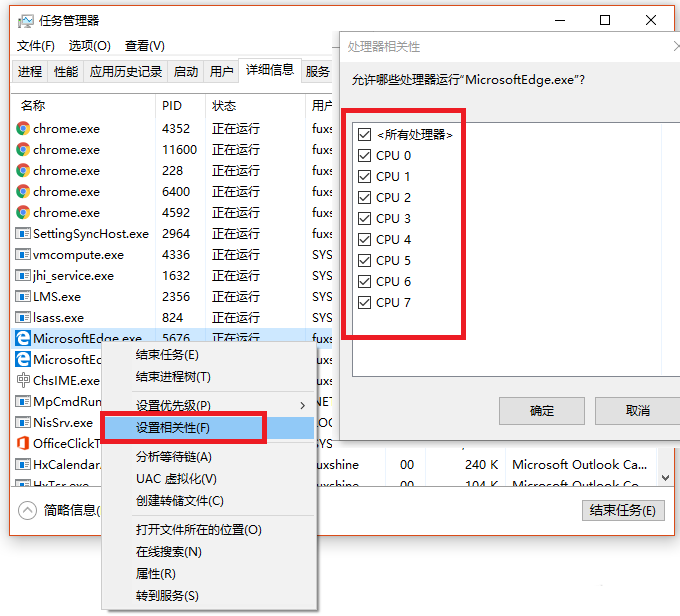
以上内容就是关于提高电脑系统性能的两个绝佳好方法啦!有需要的小伙伴就赶紧试试啦!你会发现真的很好用哦!
想要了解更多内容关注PE吧官方网站。
推荐使用总裁团队旗下功能强大的封装产品
驱动工具 驱动总裁
一键重装 PE吧装机助理



